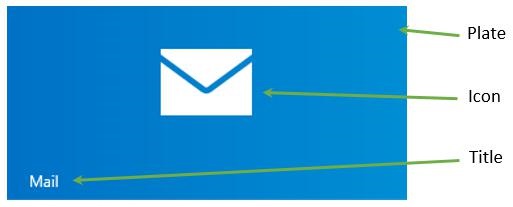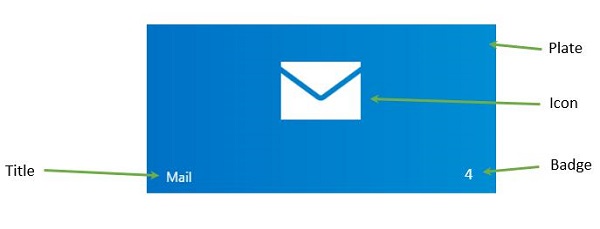В этой главе мы поговорим о взаимодействии с пользователем с помощью тайлов. Это знаковая часть Windows 10. Плитки отображаются на экране « Пуск», а также в меню «Пуск» . Другими словами, это актив значка приложения, который появляется в различных формах в операционной системе Windows 10. Они являются визитными карточками для вашего приложения универсальной платформы Windows (UWP).
Плитка Анатомия
Есть три состояния плитки.
-
Базовое состояние — Основные компоненты стартовой плитки состоят из задней панели, значка и названия приложения.
Базовое состояние — Основные компоненты стартовой плитки состоят из задней панели, значка и названия приложения.
-
Полуживое состояние — это то же самое, что и базовый тайл, с той лишь разницей, что значок, который является числом, может отображать числа от 0 до 99.
Полуживое состояние — это то же самое, что и базовый тайл, с той лишь разницей, что значок, который является числом, может отображать числа от 0 до 99.
-
Текущее состояние — этот элемент содержит все элементы элемента состояния полуживого состояния, а также показывает дополнительную панель содержимого, в которую можно поместить все, что угодно, например фотографии, текст и т. Д.
Текущее состояние — этот элемент содержит все элементы элемента состояния полуживого состояния, а также показывает дополнительную панель содержимого, в которую можно поместить все, что угодно, например фотографии, текст и т. Д.
Обновление плитки
Существует четыре способа обновления тайлов.
-
Запланированный — Вы можете установить шаблон и время с ScheduledTileNotification .
-
Периодический — когда информация извлекается из URI, и вы можете указать время для извлечения информации после этого периода времени, например, 30 минут, 1 час, 6 часов. и т.п.
-
Local — Local можно обновить из вашего приложения; либо с переднего плана или фонового приложения.
-
Push — обновляется с сервера путем отправки информации с сервера.
Запланированный — Вы можете установить шаблон и время с ScheduledTileNotification .
Периодический — когда информация извлекается из URI, и вы можете указать время для извлечения информации после этого периода времени, например, 30 минут, 1 час, 6 часов. и т.п.
Local — Local можно обновить из вашего приложения; либо с переднего плана или фонового приложения.
Push — обновляется с сервера путем отправки информации с сервера.
Чтобы создать плитку, следуйте приведенному коду.
var tileXml = TileUpdateManager.GetTemplateContent(TileTemplateType.TileSquare150x150Text01); var tileAttributes = tileXml.GetElementsByTagName("text"); tileAttributes[0].AppendChild(tileXml.CreateTextNode("Hello")); var tileNotification = new TileNotification(tileXml); TileUpdateManager.CreateTileUpdaterForApplication().Update(tileNotification);
Обновить значок довольно просто, потому что это просто число, и вы можете установить значение значка, как показано ниже.
var type = BadgeTemplateType.BadgeNumber; var xml = BadgeUpdateManager.GetTemplateContent(type); var elements = xml.GetElementsByTagName("badge"); var element = elements[0] as Windows.Data.Xml.Dom.XmlElement; element.SetAttribute("value", "7"); var updator = BadgeUpdateManager.CreateBadgeUpdaterForApplication(); var notification = new BadgeNotification(xml); updator.Update(notification);
Давайте создадим новый проект UWP в Visual Studio.
Вы увидите различные файлы png в папке Assets в обозревателе решений .
Давайте определим плитку по умолчанию и ее изображение в манифесте пакета.
Дважды щелкните файл package.appxmanifest . Откроется окно редактора манифеста.
Выберите вкладку Visual Assets .
Вы можете выбрать изображения и значки для плитки вашего приложения с любым из указанных размеров. В разделе « Изображения и логотипы» для всех логотипов предусмотрены изображения по умолчанию.
Когда вы запустите свое приложение и перейдете на начальный экран, вы увидите плитку для своего приложения.